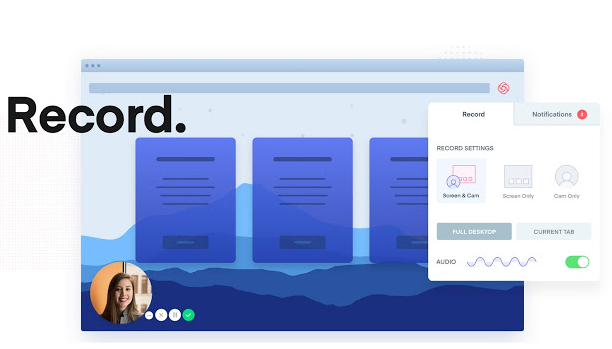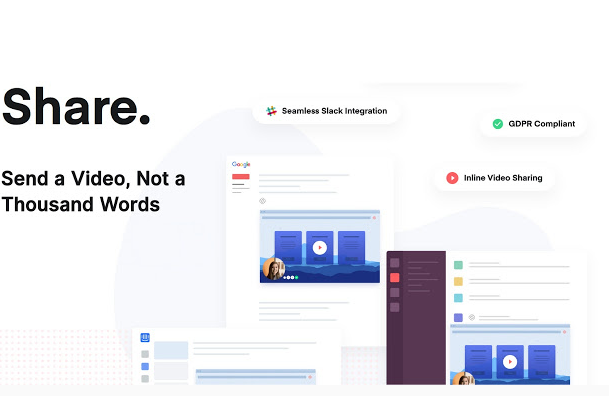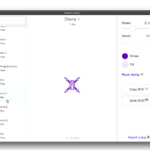Loom es un grabador de pantalla basado en el navegador Web Google Chrome que puede utilizar la pantalla y la cámara Web al mismo tiempo para realizar la grabación. La extensión es ideal para hacer tutoriales u otros vídeos que demanden una locución. Al terminar la grabación podrás compartir de forma inmediata los vídeos en tus redes sociales, mediante un enlace URL.
Aparte de utilizar la pantalla o la cámara Web para realizar la grabación (al mismo tiempo o por separado), Loom también utiliza el micrófono incorporado en tu equipo. Luego de realizar el registro, desde su interfaz puedes hacer una edición del vídeo, para luego compartirlo (puedes cifrar el enlace).
¿Cómo utilizar Loom?
Después de instalar Loom en tu navegador Web Chrome, tendrás que pinchar en el icono de la extensión en la barra de dirección para ejecutarlo. El entorno te pedirá que te registres, puedes utilizar tus credenciales de Google, Slack y Outlook. Luego de iniciar el plugin, el mismo te solicitará permiso para utilizar tú cámara Web y micrófono.
Grabar con pantalla y cámara al mismo tiempo
Si decides grabar con pantalla y cámara, la extensión primero inicia la grabación desde la cámara y luego comenzará a capturar pantalla. En este momento observarás en el cuadro la grabación de la pantalla y, en un rincón, un recuadro más pequeño con la transmisión de la cámara frontal del equipo. Este método es muy bueno para realizar vídeos tutoriales, para describir los pasos que se reflejan en la captura de pantalla.
Grabar la pantalla o grabar con la cámara Web
En caso de seleccionar la opción “Screen Only”, solamente grabarás la captura de pantalla. Pero si pinchas en “Cam Only”, solo se grabará la cámara frontal de tu ordenador.
Otras características de Loom
- La extensión te permite habilitar o deshabilitar el audio de Microsoft.
- Pausar la grabación cuando quieras.
- Manipular la relación de aspecto del cuadro.
- Con el ratón podrás mover el cuadro más pequeño de la grabación en el encuadre.
Funciones para editar vídeo
Con la extensión podrás recortar vídeo, personalizar la miniatura, manipular la velocidad de los cuadros por segundo, cambiar el título y la descripción del vídeo. Al terminar la edición, compartirás el vídeo con tus contactos mediante un URL. El enlace lo puedes proteger mediante contraseña.